Kā ieslēgt audio uzlabošanu, lai uzlabotu skaņas kvalitāti operētājsistēmā Windows 11
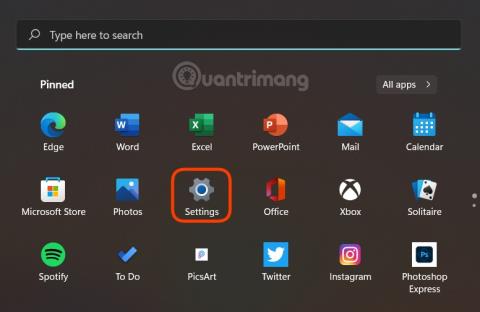
Sistēmā Windows 11 ir iebūvēts līdzeklis Audio uzlabošana, kas palīdz uzlabot skaņas kvalitāti.
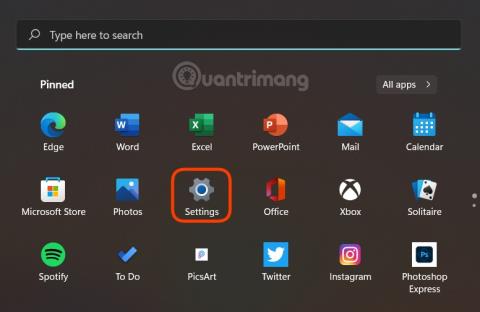
Windows 11 ir jaunākā Microsoft operētājsistēmas versija. Sistēmā Windows 11, kas tika ieviesta jūnijā un pašlaik ir testēšanas fāzē, ir daudz uzlabojumu saskarnē un funkcijās. Paredzams, ka Windows 11 oficiāli iznāks 5. oktobrī.
Sistēmā Windows 11 ir arī nelieli līdzekļi, lai uzlabotu lietotāja pieredzi. Viena no šīm funkcijām ir Enhance Audio, kas palīdz uzlabot skaņu operētājsistēmā Windows 11.
Šajā rakstā Tips.BlogCafeIT parādīs, kā iespējot funkciju Uzlabot audio operētājsistēmā Windows 11.
Kā iespējot audio uzlabošanas funkciju operētājsistēmā Windows 11
Lai ieslēgtu funkciju Enhance Audio operētājsistēmā Windows 11, veiciet šīs darbības:
1. darbība : atveriet iestatījumus , nospiežot īsinājumtaustiņu Windows + I vai noklikšķinot uz izvēlnes Sākt un pēc tam uz Iestatījumi (zobrata ikona).
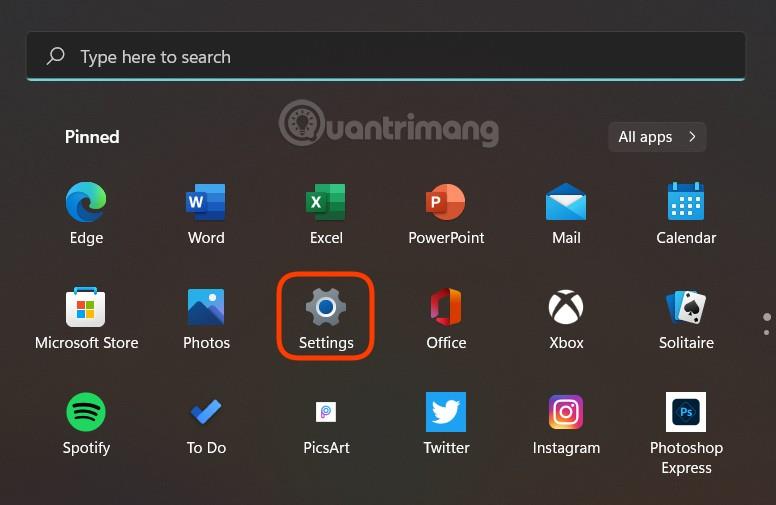
2. darbība : sadaļā Sistēma atlasiet Skaņa
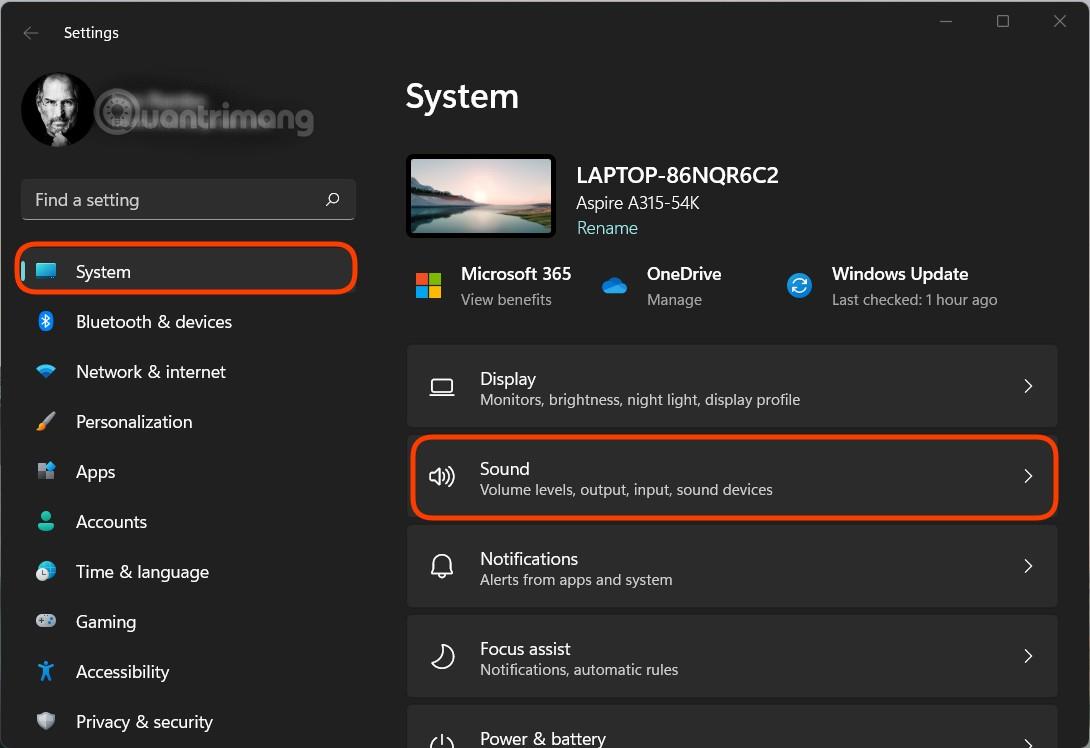
3. darbība: sadaļā Skaņa ritiniet uz leju, lai atrastu sadaļu Papildu. Šeit noklikšķiniet uz Visas skaņas ierīces
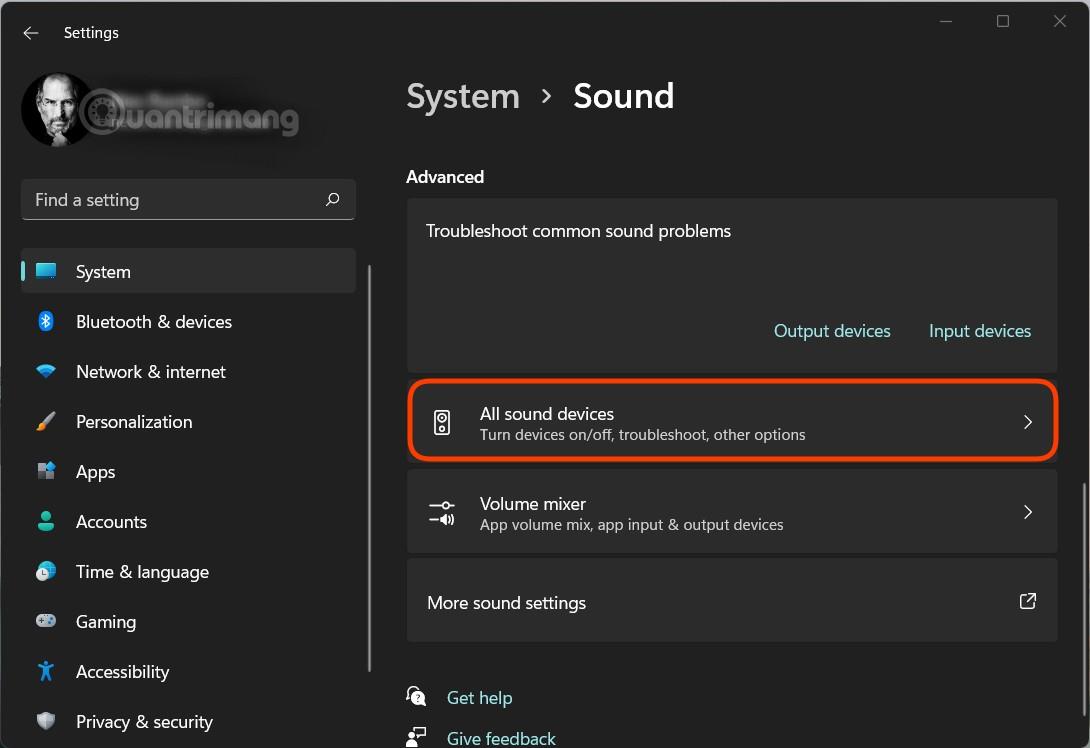
4. darbība. Sadaļā Izvades ierīces atlasiet Skaļruņi / austiņas
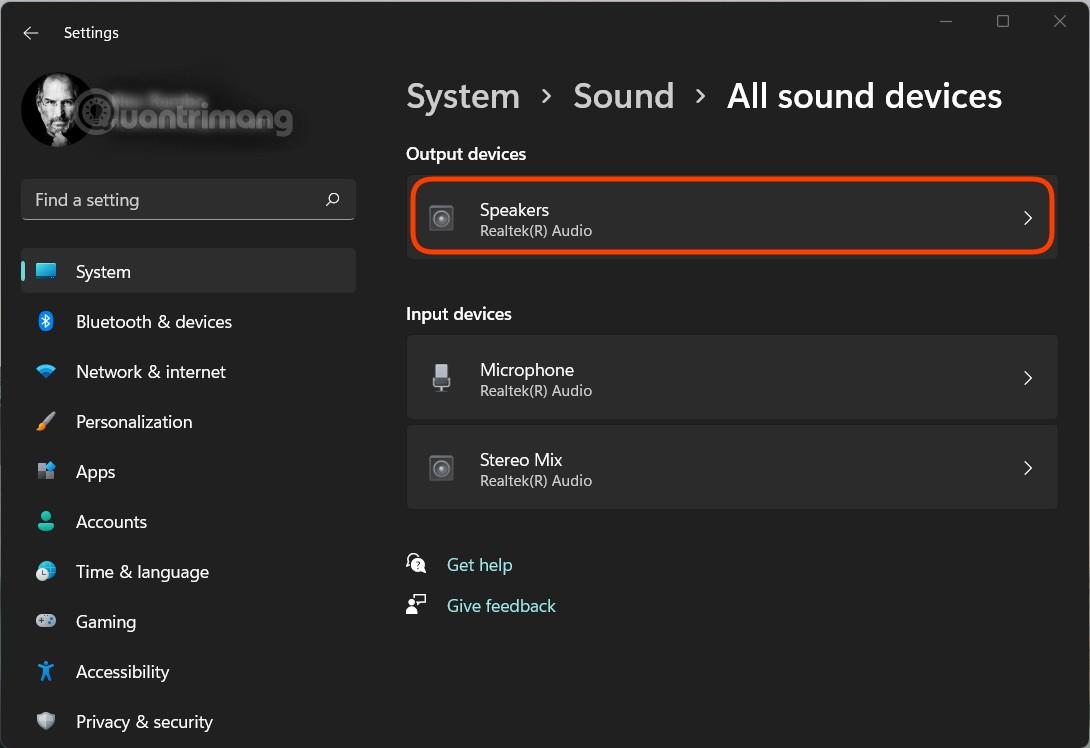
5. darbība. Ritiniet uz leju, lai atrastu sadaļu Izvades iestatījumi . Šeit jūs redzēsit opciju Uzlabot audio . Ja tas ir izslēgts (Izslēgts) , varat pagriezt slēdzi, lai to ieslēgtu (Ieslēgts).
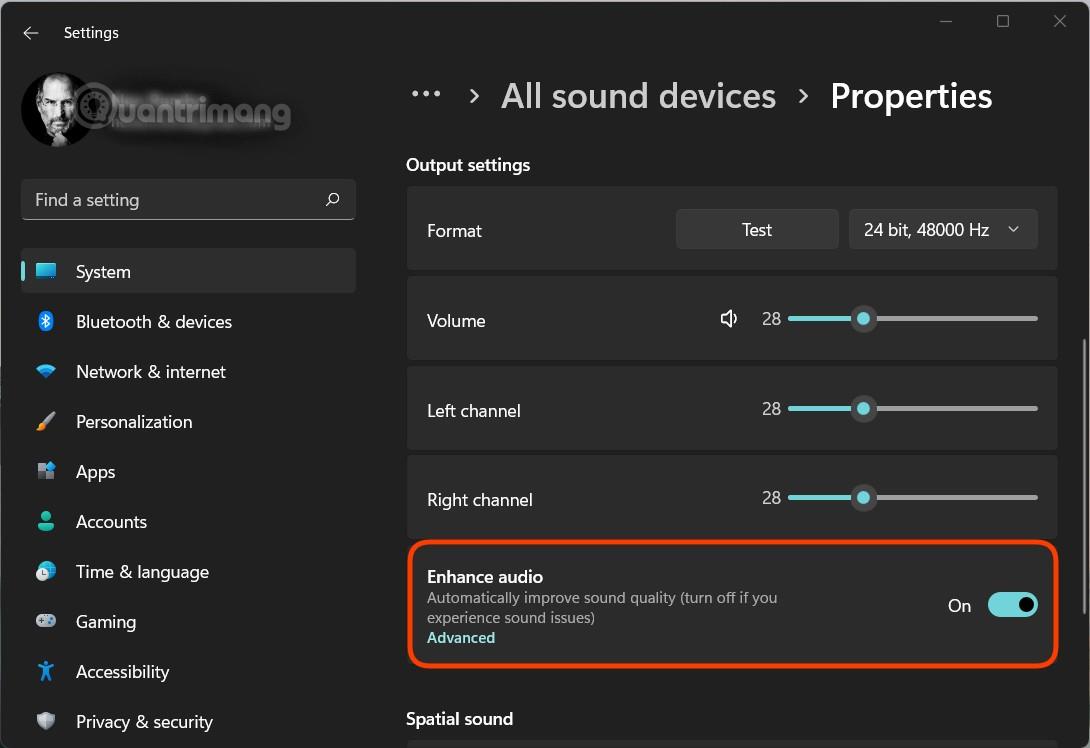
Tātad savā Windows 11 datorā esat iespējojis audio uzlabošanas funkciju. Saskaņā ar Windows 11 lietotāju komentāriem tādos forumos kā Reddit, audio uzlabošanas funkcija ievērojami uzlabos skaņas kvalitāti, it īpaši, izmantojot austiņas. Protams, ja jums nepatīk to izmantot, varat pilnībā izslēgt šo funkciju.
Veiksmi!
Kioska režīms operētājsistēmā Windows 10 ir režīms, kas paredzēts tikai vienas lietojumprogrammas izmantošanai vai tikai 1 vietnei ar vieslietotājiem.
Šajā rokasgrāmatā ir parādīts, kā mainīt vai atjaunot Camera Roll mapes noklusējuma atrašanās vietu operētājsistēmā Windows 10.
Ja fails nav pareizi modificēts, rediģējot saimniekdatoru failu, jūs nevarēsit piekļūt internetam. Šis raksts palīdzēs jums rediģēt saimniekdatoru failu sistēmā Windows 10.
Fotoattēlu lieluma un ietilpības samazināšana atvieglos to kopīgošanu vai nosūtīšanu ikvienam. Jo īpaši operētājsistēmā Windows 10 varat mainīt fotoattēlu lielumu, veicot dažas vienkāršas darbības.
Ja drošības vai privātuma apsvērumu dēļ jums nav jāparāda nesen apmeklētie vienumi un vietas, varat to viegli izslēgt.
Microsoft tikko ir izlaidusi Windows 10 gadadienas atjauninājumu ar daudziem uzlabojumiem un jaunām funkcijām. Šajā jaunajā atjauninājumā jūs redzēsiet daudz izmaiņu. No Windows Ink irbuļa atbalsta līdz Microsoft Edge pārlūkprogrammas paplašinājumu atbalstam ir ievērojami uzlabota arī izvēlne Sākt un Cortana.
Viena vieta, kur kontrolēt daudzas darbības tieši sistēmas teknē.
Operētājsistēmā Windows 10 varat lejupielādēt un instalēt grupas politiku veidnes, lai pārvaldītu Microsoft Edge iestatījumus, un šajā rokasgrāmatā tiks parādīts process.
Dark Mode ir tumša fona saskarne operētājsistēmā Windows 10, kas palīdz datoram taupīt akumulatora enerģiju un samazināt ietekmi uz lietotāja acīm.
Uzdevumjoslā ir ierobežota vieta, un, ja regulāri strādājat ar vairākām lietotnēm, jums var ātri pietrūkt vietas, lai piespraustu vairāk iecienītāko lietotņu.









